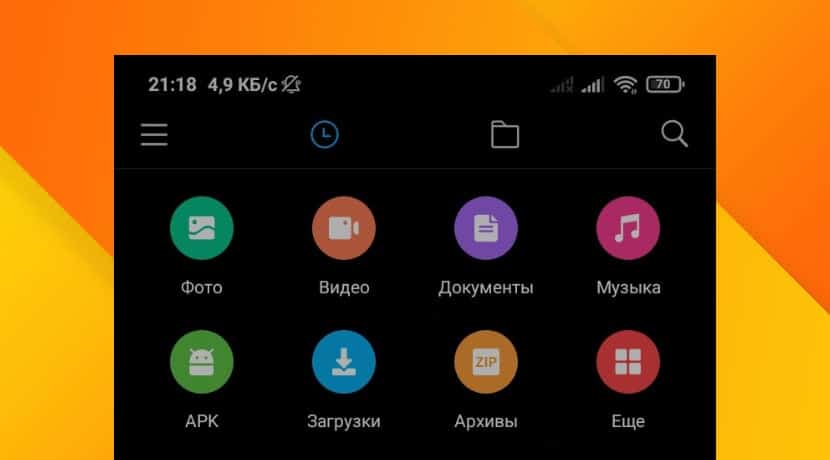- Очистка папки «Другое» в Android
- Способ 1: Приложения для очистки
- Способ 2: Очистка вручную
- Очистка кэша и данных
- Удаление папки .thumbnails
- Способ 3: Сброс системы к заводским настройкам
- Как очистить память Андроида, если она забита невидимыми файлами
- Что такое невидимые файлы на ОС Андроид?
- Обычно, ненужными файлами на телефоне являются:
- Удаление кешированных данных для очистки памяти смартфона от невидимых файлов
- Для этого выполните следующее:
- Также необходимо поступить с общими кешированными данными:
- Способ с удалением файлов из папки .thumbnails на Андроиде
- Очистка содержимого папки Download (Загрузки)
- Невидимые файлы фото и видео, копии которых у вас уже есть
- Ненужные данные Гугл Мапс на Андроиде
- Использование сторонних приложений, чтобы очистить забитую память
- Среди них:
- Сброс настроек телефона Андроид до заводских
- Для сброса телефона выполните следующее:
- Видео-инструкция
- Как очистить другие файлы на Xiaomi и освободить системную память
- Что такое «другие файлы»
- Очистка папки «другие файлы»
- Очистка системного кеша
- Удаление файлов обновлений
- Очистка системной памяти
Очистка папки «Другое» в Android
Способ 1: Приложения для очистки
В рассматриваемом разделе сгруппированы данные софта, установленного пользователем – кэш прикладных программ и игр, превью картинок, полученных через мессенджер, сгенерированные SQL-базы и т. д. Простой метод удаления ненужной информации из этой категории заключается в инсталляции программы-клинера. В качестве примера воспользуемся SD Maid.
Наилучшие результаты рассматриваемое решение показывает на рутированных устройствах!
- Запустите приложение и в его главном меню выберите пункт «Мусор».
В начале сканирования появится предложение дополнительно настроить программу, выберите «Далее».
Дважды нажмите «Разрешить», в окне приложения и системном сообщении.
Снова тапните «Далее».
Следующий запрос касается сбора статистики использования – решайте сами, запрещать или разрешать это.
Только теперь начнётся полноценное сканирование. Найденные ненужные данные будут помечены зелёными или желтыми кружками.
Тап по соответствующей позиции раскроет список обнаруженных элементов, из которого их можно удалить по одному.
Использования программы-клинера позволяет быстро и эффективно освободить место в разделе «Другое». Если SD Maid вас по каким-то причинам не устраивает, воспользуйтесь любым иным приложением из этой категории.
Способ 2: Очистка вручную
Стороннее приложение может оказаться неэффективным: объём папки «Другое» не меняется или количество удалённой информации мизерное. В таком случае устранение проблемы возможно ручным методом.
Очистка кэша и данных
Первое, что стоит проделать – стереть кэш и данные всех сторонних приложений.
- На «чистом» десятом Андроиде доступ к списку софта открывается через «Настройки» – «Приложения и уведомления» – «Показать все приложения».
Выберите в перечне одну из программ, которую устанавливали сами.
На ее странице тапните по варианту «Хранилище и кэш».
Далее воспользуйтесь пунктом «Очистить кэш».
Повторите действия из шагов 2-3 для всего стороннего софта и проверьте состояние раздела «Другое». Если он по-прежнему занимает много места, проведите дополнительно очистку данных.
Внимание! Эта процедура удалит всю информацию, сгенерированную приложением!
Снова повторите шаги 2-3, но теперь воспользуйтесь пунктом «Очистить хранилище», а в следующем предупреждении тапните «ОК».
Удаление папки .thumbnails
Одной из особенностей работы Android является постоянная генерация эскизов всех картинок, которые присутствуют на устройстве. Они отнимают довольно много полезного места, что отмечается в блоке «Другое». Следовательно, для решения проблемы эти данные можно удалить.
Способ 3: Сброс системы к заводским настройкам
Иногда происходит такое, что ни один из вышеприведённых вариантов не работает. Единственным решением в подобной ситуации будет сброс системы к заводским настройкам с предварительным резервным копированием всех важных данных.
Помимо этой статьи, на сайте еще 12470 инструкций.
Добавьте сайт Lumpics.ru в закладки (CTRL+D) и мы точно еще пригодимся вам.
Отблагодарите автора, поделитесь статьей в социальных сетях.
Источник
Как очистить память Андроида, если она забита невидимыми файлами
Каждый владелец телефона на ОС Android знает, насколько важно наличие свободной памяти на его устройстве. Бывает, мы хотим установить новое приложение или снять нужный видеоролик, а телефон выдаёт сообщение, что место забито под завязку. Мы бросаемся удалять ненужные файлы и приложения, теряем драгоценное время, а нужный момент уже упущен. При детальном изучении выясняется, что приложений на нашем телефоне установлено не так уж и много, и куда делись 8-16-32 гигабайт места гаджета – неизвестно. Ниже разберём, каким образом очистить память вашего телефона на Андроид, если она забита скрытыми и невидимыми файлами.
Что такое невидимые файлы на ОС Андроид?
Большинство телефонов Андроид обычно предупреждают своих владельцев о полном заполнении внутренней памяти устройства. Но система обычно не сообщает, как и какими инструментами можно освободить столь нужное место. Практически все пользователи бросаются удалять приложения и старые фотографии, чего обычно делать не стоит. Файлы, которые действительно нужно удалить, скрыты (спрятаны) глубоко внутри папок вашего устройства, что усложняет их поиск и утилизацию.
Обычно, ненужными файлами на телефоне являются:
- Файлы кэша ОС и приложений;
- Данные в папках мессенджеров (картинки, видео, аудио и др.);
- Картинки в папке .thumbnails, расположенной в директории DCIM;
- Содержимое папки Downloads ;
- Файлы из папки торрентов (в некоторых случаях);
- Оффлайн-карты навигаторов и другое.
Давайте разберём, каким способом можно найти и удалить невидимые и ненужные файлы на ОС Андроид, чтобы очистить его память.
Удаление кешированных данных для очистки памяти смартфона от невидимых файлов
По мере того, как вы используете всё больше и больше приложений на вашем телефоне, они создают файлы кеша. Последние являются ненужными файлами и занимают много места. В зависимости от частоты и особенностей использования конкретных приложений, размер кешированных файлов у ряда программ может составлять десятки мегабайт. Также имеется другой тип кешированных данных, которые хранятся на вашем телефоне, и не принадлежит конкретному приложению.
Вы можете легко удалить два перечисленных типа кэшированных данных.
Для этого выполните следующее:
- Откройте настройки вашего телефона, и перейдите в раздел « Приложения »;
- Нажмите на любое приложение, и в открывшемся меню выберите « Хранилище » (или « Память »);
Также необходимо поступить с общими кешированными данными:
- Откройте приложение « Настройки »;
- Там выберите « Хранилище »;
- Прокрутите страницу вниз до параметра « Кешированные данные »;
- Нажмите на опцию кешированных данных для их удаления.
В некоторых версиях ОС нам поможет кнопка « Оптимизировать », находящаяся в разделе обслуживания устройства.
Этот способ поможет вам освободить достаточное количество внутренней памяти Андроид в случае, если она забита скрытыми файлами.
Способ с удалением файлов из папки .thumbnails на Андроиде
В папке .thumbnails хранятся эскизы фотографий и других медиафайлов. Работа с данными эскизами позволяет убыстрить работу телефона с плитками-миниатюрами при пользовательском просмотре имеющихся у него фотографий. Со временем в папке .thumbnails накапливаются гигабайты таких файлов, которые обычно попросту не нужны.
Найдите данную папку (она находится в директории DCIM) и удалите её содержимое. Это поможет очистить память на вашем Android, если она по каким-то причинам оказалась забита невидимыми файлами.
Очистка содержимого папки Download (Загрузки)
На каждом Андроид-телефоне присутствует папка для загрузок, в которой хранится всё, что вы загружаете из Интернета. Такая папка подчас может занимать много места, потому что всякий раз, когда нам нужно загрузить какие-либо медиа или apk-файлы, мы просто загружаем их, инсталлируем, и потом забываем о них. Таким образом, в данной папке может скопиться много файлов, замедляющих работу нашего телефона.
Для очистки памяти Андроид от ненужных файлов выполните следующее:
- Запустите ваш файловый менеджер (программу для просмотра содержимого памяти телефона);
- Перейдите во внутреннее хранилище (Internal storage) и найдите там папку « Download »;
Данные хранящиеся в этой папке часто представляют собой скрытые данные, остающиеся незамеченными.
Невидимые файлы фото и видео, копии которых у вас уже есть
У всех, кто пользуется телефоном Андроид, есть учётная запись Гугл. Компания Google предоставляет нам учётную запись в Photos, в которой мы можем бесплатно хранить до 15 Гб данных. Если вы активировали опцию « Синхронизация », то все ваши фото и видео будут автоматически сохранены в вашей учётной записи Photos.
Если вы откроете приложение « Фотографии », оно покажет вам, что можно освободить какое-то количество места на телефоне.
Выберите в меню приложения опцию « Free up Space » (Освободить место). Приложение «Photos» сообщит вам, сколько изображений можно удалить из локального хранилища. Нажмите на « Ок » (Удалить) для подтверждения.
Ненужные данные Гугл Мапс на Андроиде
Свежие версии приложения « Google Maps » (карты от Гугл) позволяют загружать карту любого маршрута или места, что упрощает навигацию. При этом загрузка таких карт потребует много места для их хранения в памяти телефона. Карты стран могут занимать многие гигабайты. Поэтому может потребоваться очистка памяти на вашем Андроиде.
Для удаления откройте приложение « Карты », тапните на аватарку вашего аккаунта, и в перечне выберите « Офлайн-карты ».
На открывшейся странице просмотрите, имеются ли у вас оффлайн-карты, и сколько места в памяти они занимают. При необходимости удалите их.
Использование сторонних приложений, чтобы очистить забитую память
В цифровых магазинах представлены различные приложения для поиска мусорных файлов и очистки памяти вашего гаджета. В частности, хорошие отзывы получило приложение «SD Maid» — удобный инструмент, позволяющий выполнять множество полезных функций.
Среди них:
- Нахождение файлов, принадлежащих приложениям, местонахождение которыз не установлено. Обычно таки приложения было удалены ранее, а мусорные файлы после него остались;
- Поиск файлов, которые можно безопасно удалить;
- Поиск и отображение файлов-дубликатов, одну часть из которых можно безопасно удалить;
- Анализ памяти – отображает, как разбита ваша память, какие папки (приложения) занимают в ней больше всего места и другое.
Установите приложение и просканируйте его инструментами ваш телефон. При необходимости удалите лишние файлы с памяти вашего гаджета.
Аналогами данного приложения являются популярные «CCleaner», «Super Clean», «ES Disk Analyzer» и другие.
Сброс настроек телефона Андроид до заводских
Наиболее эффективным (и радикальным) способом, позволяющим очистить память телефона от скрытых файлов, является сброс настроек устройства до заводских. Благодаря ему вы можете восстановить состояние вашего телефона до базового. Сброс удаляет все установленные пользователем приложения, файлы, изображения, видео документы и другие данные, собранные во время использования телефона. При этом сброс не удаляет последнюю версию Андроид и сохраняет последние обновления. Перед выполнением сброса рекомендуем скопировать все важные файлы с телефона на другой носитель во избежание их потери.
Для сброса телефона выполните следующее:
- Перейдите в « Настройки »;
- Найдите и выберите там раздел « Резервное копирование и сброс » или аналог (он также может располагаться в разделе «Дополнительные настройки»);
- Выберите « Сброс настроек »;
Видео-инструкция
В нашем материале мы рассмотрели, какими способами можно очистить память вашего Андроида, если она по какой-то причине забита невидимыми файлами. Наиболее эффективным решением в этом случае является использование специальных мобильных приложений уровня « SD Maid », « CCleaner », « ES Disk Analyzer » и других, позволяющих эффективно находить и удалять скрытые файлы в устройстве. Наиболее же кардинальным решением является сброс телефона до заводских настроек. Это позволит перевести его содержимое в заводское состояние, и удалить файловый мусор.
Источник
Как очистить другие файлы на Xiaomi и освободить системную память
Ярослав Драгун 27.06.2021 7
На внутреннем накопителе смартфона Xiaomi хранится большое количество разных данных: музыка, видео, фотографии, приложения. Но есть отдельная категория под названием «другие файлы».
У подавляющего большинства пользователей данный термин вызывает одни вопросы. Ведь иногда действительно непонятно, что это за элементы, для чего они нужны и как очистить другие файлы в памяти Xiaomi.
Что такое «другие файлы»
Другие файлы — это определённые типы данных, которые система не может отнести ни к одной известной ей категории. Поэтому у MIUI случаются трудности с идентификацией данных подобного типа.
Причём вне зависимости от того являются ли они следами жизнедеятельности программ или были записаны самим пользователем. Достоверно известно, что MIUI относит к «другим» следующие типы файлов:
- Кэш приложений;
- Некоторые компоненты самой ОС;
- Существенно повреждённые элементы;
- Архивы форматов ZIP или RAR;
- Текстовые документы, презентации и прочее (.doc, .pdf, .epub,. fb2);
- Дистрибутивы в формате APK;
- Временные файлы обновлений операционной системы;
- Данные различных мессенджеров (Telegram, WhatsApp);
- Загруженные из интернета.
Данные элементы могут располагаться в самых разных каталогах. К примеру, «Загрузки», «Документы», папки приложений и остальных. К другим файлам система также относит дубликаты фото и видео из каталогов, принадлежащих разнообразным мессенджерам (если оригиналы есть в галерее).
Внимание! Удалить «другие файлы» навсегда не получится. После первой же перезагрузки (например, во время обновления), операционная система заново распакует свои пакеты и в этой категории появится большое количество элементов. Так что проводить очистку нужно регулярно.
Очистка папки «другие файлы»
Выполнить очистку можно через стандартный проводник MIUI. Но конкретно папки с названием «другие файлы» в нём нет. Придётся удалять все данные по категориям.
Как очистить другие файлы на Xiaomi:
- Тапните по иконке проводника на главном экране смартфона.
- В главном окне приложения выберите категорию (к примеру, «Загрузки»).
- Отметьте все файлы, находящиеся в папке, нажмите на кнопку « Удалить » в нижней панели.
Это только первый этап очистки, но он позволяет избавиться от самых объёмных элементов. Уже после этого на внутренней памяти смартфона освободится много места.
Очистка системного кеша
Это второй этап. Речь идёт о кеше приложений, в котором хранятся данные программ для быстрой их загрузки. Иногда кэш принимает монструозные размеры, поэтому его можно чистить регулярно.
Внимание! Если вы очистите кеш клиентов соцсетей, например, Одноклассники или ВКонтакте, то сохранённые данные входа исчезнут. Придётся указывать логин и пароль пользователя вручную. Поэтому перед выполнением данной процедуры убедитесь, что вы знаете все свои пароли.
Вот соответствующий алгоритм действий.
- Запустите настройки смартфона при помощи соответствующего ярлыка, перейдите в категорию « О телефоне ».
- Тапните по плитке с надписью « Хранилище ».
- Выберите категорию « Приложения и данные ».
Благодаря этой операции существенно уменьшится объём установленных программ и других файлов станет гораздо меньше. Но для полного удаления подобных элементов нужно будет выполнить ещё несколько действий.
Удаление файлов обновлений
После установки ОТА обновлений на телефоне Xiaomi во внутренней памяти часто могут оставаться ZIP-архивы с обновлениями (особенно если обновления выполнялось через Recovery). Среднее обновление может занимать более 5 ГБ на внутреннем накопителе, а MIUI относит файл к «другим». Поэтому рекомендуется удалить такие элементы.
Для этого используется проводник MIUI. Нужные нам данные находятся в категории «Архивы». Если вы ранее очистили её, то выполнять это действие не нужно. Если же не удаляли, то найдите архив с названием аналогичным «12.5.3.0.RKQMIXM», отметьте его и нажмите на иконку «Удалить».
Очистка системной памяти
Многочисленные данные из каталогов мессенджеров Telegram, WhatsApp или Viber также относятся к «другим» элементам. Более того, они имеют свойство накапливаться, занимая много места. Поэтому файлы мессенджеров лучше очистить.
Как очистить системную память на Xiaomi:
- Запустите проводник MIUI, переключитесь на список каталогов (иконка с изображением папки на верхней панели).
- Найдите в списке каталог Telegram , тапните по нему.
- Перейдите в папку Telegram Documents .
- Выделите все файлы, нажмите иконку « Удалить ».
Теперь на внутренней памяти телефона появится много места. Аналогично процедура проводится для других мессенджеров, вроде WhatsApp или Viber, только нужные каталоги будут называться немного по-другому.
Источник